Inilah Cara Untuk Menggunakan Fungsi IF Pada Microsoft Excel

Niguru.com | Selasa, 15 Okt 2019 | Sebagai aplikasi spreadsheet paling populer saat ini MS (Microsoft) Excel sudah dilengkapi dengan berbagai fungsi untuk mempermudah user dalam penggunaannya.
Salah satu fungsi yang disediakan adalah fungsi: IF. Fungsi ini disediakan oleh MS Excel untuk membantu user dalam menghasilkan suatu nilai berdasarkan suatu keputusan yang kriterianya sudah ditentukan.
Pada posting kali ini Niguru.com akan menjelaskan cara penggunaan fungsi IF dengan menggunakan contoh sederhana, agar pembaca yang belum pernah menggunakan fungsi IF sebelumnya dapat dengan mudah mencobanya.
Buat sederet info berikut ini, berupa kolom Name (nama), dan kolom Exam Score (nilai ujian), serta kolom Result (hasil) yang masih kosong:
Kita gunakan fungsi IF untuk mengisi kolom Result secara otomatis, dimana bila Exam Score kurang dari 60 maka Result = FAILED (gagal), dan bila Exam Score 60 atau lebih maka Result = PASS (lulus).
Format penulisan fungsi IF:
=IF(condition;true;false)
Condition = syarat yang harus terpenuhi untuk menghasilkan nilai.
True = nilai yang dihasilkan bila sesuai dengan syarat.
False = nilai yang dihasilkan bila syarat tidak terpenuhi.
MS Excel menyediakan bantuan bagi user agar tidak perlu harus mengetik secara utuh formula yang diperlukan, ikuti langkah-langkah berikut ini:
Klik kolom E3 > ketik: =if > double click IF:
Note:
Pilihan IF berikut kurung buka akan ditampilkan oleh MS Excel saat user mengetikkan “= if” (tanpa tanda kutip).
Klik kolom C3:
Ketikkan <60;”FAILED”;”PASS”) :
Akhiri dengan menekan tombol [Enter]:
Tekan [Ctrl + C] untuk melakukan copy, kemudian lanjutkan dengan blok cell E4 .. E8:
Tekan [Ctrl + V] untuk paste:
Sekarang nilai Result akan otomatis terisi, dengan mengikuti nilai yang ada pada Exam Score.
Mengubah isi Exam Score bisa secara otomatis merubah isi Result bila memang syaratnya sudah berbeda, misalnya Exam Score Andy yang semula 53 diubah menjadi 80:
Selamat mencoba .. Have a nice day :-)
www.Niguru.com (Nino Guevara Ruwano)

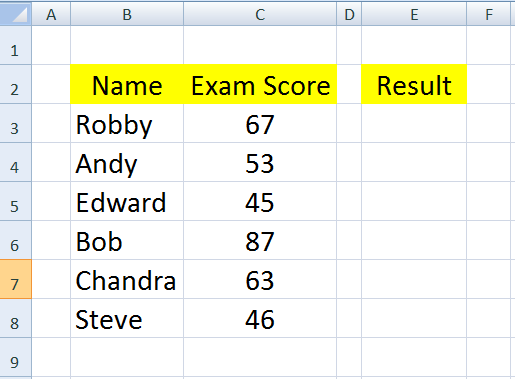



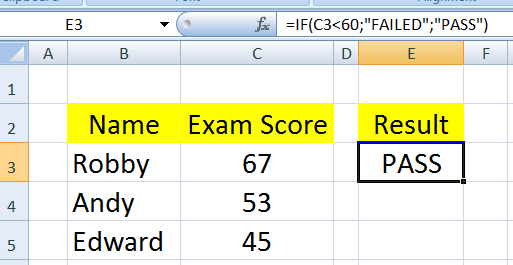

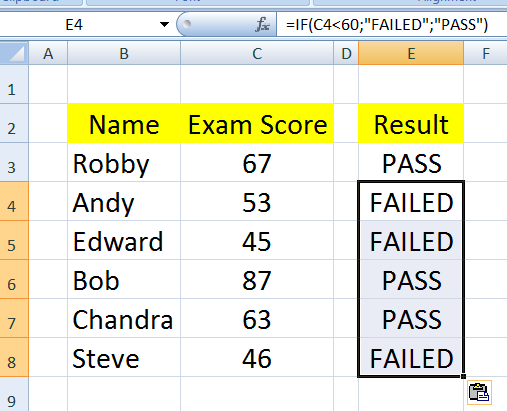

Posting Komentar untuk "Inilah Cara Untuk Menggunakan Fungsi IF Pada Microsoft Excel"